Додајте или уклоните корисничка имена и лозинке из менаџера акредитива
Управљач акредитивима у Windows 11/10 се користи за чување информација за пријављивање на веб локације, апликације и мрежне услуге. његов водич ће вас провести кроз неопходне кораке потребне за додавање или уклањање корисничких имена и лозинки из Менаџера акредитива(Credentials Manager) .
Додајте(Add) или уклоните корисничка имена(Usernames) и лозинке(Passwords) из менаџера акредитива(Credential Manager)
Да бисте управљали, додали или уклонили сачувана корисничка имена(Usernames) и лозинке(Passwords) за веб локације и мрежне услуге користећи Цредентиал Манагер(Manager) у Windows 11/10 , пратите ове кораке:
- Отворите Менаџер акредитива
- Пређите на картицу Виндовс акредитиви(Windows Credentials) .
- Да бисте додали корисника, кликните на Додај(Add) везу за Виндовс акредитиве и Унесите (Windows)акредитиве(Enter) .
- Да бисте уклонили акредитиве, вратите се на одељак Управљајте(Manage) својим акредитивима.
- Притисните падајућу стрелицу поред сачуваних акредитива и кликните на везу Уклони .(Remove)
Хајде да покријемо горе наведене кораке мало детаљније.
Виндовс Цредентиал Манагер(Windows Credential Manager) је згодан услужни програм доступан на контролној табли(Control Panel) . Није нешто ново, али постоји већ дуже време. Да бисте га отворили, само кликните на дугме Виндовс(Windows) , унесите Цредентиалс Манагер(Credentials Manager) у траку за претрагу и притисните Ентер.
Када се Менаџер акредитива(Credentials Manager) отвори на контролној табли(Control Panel) оперативног система Windows 11/10 , пређите на картицу Виндовс акредитиви(Windows Credentials) .
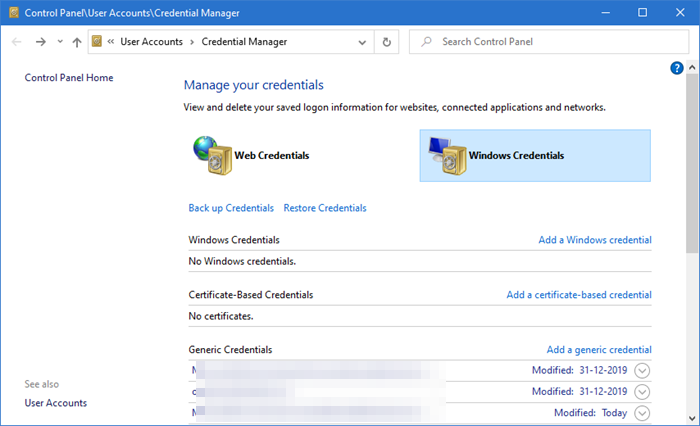
Сада, да бисте му додали корисничко име, кликните на Додај везу за Виндовс акредитиве .(Add a Windows credential)
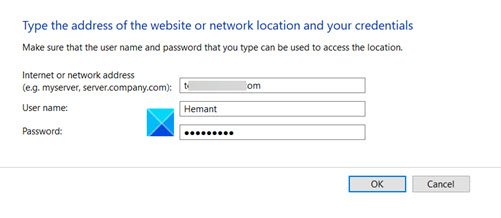
Унесите адресу веб локације или мрежне локације и своје акредитиве (корисничко име и лозинку).
Притисните дугме Ок(Ok) .
Ваши акредитиви ће бити сачувани. Да бисте их уклонили, вратите се на одељак Управљање вашим акредитивима(Manage your credentials) .
Тамо кликните на стрелицу падајућег менија поред сачуваних акредитива.
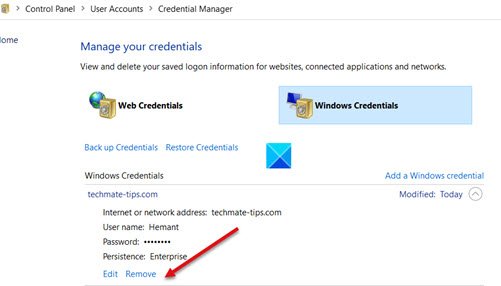
Пронађите опцију Уклони . (Remove)Када га пронађете, кликните на њега да бисте уклонили корисника и његове акредитиве. Када се од вас затражи да потврдите радњу, кликните на Да(Yes) .
That’s all there is to it! Hope it helps!
Related posts
Како избрисати све акредитиве из Цредентиал Манагер-а у оперативном систему Виндовс 11/10
Управљајте акредитивима из Цредентиал Манагер-а помоћу командне линије
Поправи грешку менаџера акредитива 0к80070057 на Виндовс 11/10
Оутлоок и друге апликације неће памтити детаље за пријаву на Виндовс 11/10
Уређивачи контекстног менија: додавање, уклањање ставки контекстног менија у оперативном систему Виндовс 11
Додајте, уредите начин плаћања, уклоните кредитну картицу у Виндовс продавници
Како да опсецате, ротирате и додате боје ивица сликама у Гоогле документима
Додајте, померите и измените слику или слику у Мицрософт Публисхер-у
Додајте Чишћење диска да кликнете десним тастером миша на Контекстни мени чврстих дискова
Додајте све задатке и управљање дисковима на контролну таблу у оперативном систему Виндовс 11/10
Додајте боју црно-белим фотографијама помоћу Цолоризер-а слика за Виндовс 10
Ротирајте ПДФ, делите ПДФ, додајте белешке користећи Мицрософт Едге ПДФ Виевер
Како додати и променити боју позадине платна у ГИМП-у
ЦЦЕнханцер рецензија: Додајте више опција чишћења у ЦЦлеанер
Додајте бочну траку и гаџете за радну површину у Виндовс 10 помоћу 8ГадгетПацк-а
Како додати дугме Почетна у Цхроме претраживач
Додајте покрете миша у Виндовс 10 помоћу ових бесплатних алата
Додајте звук кључу ПрнтСцрн и омогућите Упозорење за снимке екрана
Додајте картице у Виндовс Екплорер и друге програме помоћу ТидиТабс
Додајте опцију деблокирања за преузете датотеке у контекстуални мени оперативног система Виндовс 10
